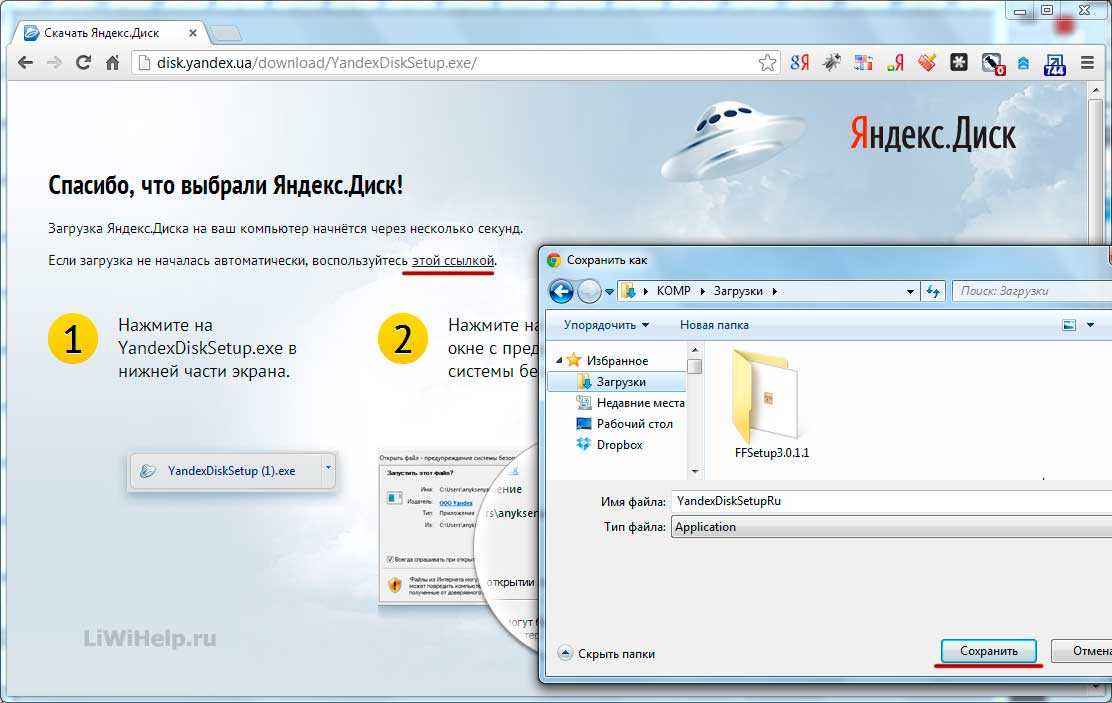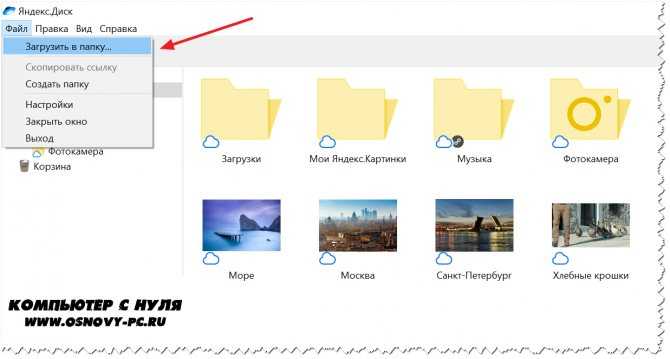Перемещение файла или папки — API. API Яндекс.Диска
Перемещать файлы и папки на Диске можно, указывая текущий путь к ресурсу и его новое положение.
Запрос перемещения следует отправлять с помощью метода POST.
https://cloud-api.yandex.net/v1/disk/resources/move ? \nПуть к перемещаемому ресурсу. Например,\n %2Ffoo%2Fphoto.png.
\nПуть в значении параметра следует кодировать в\n URL-формате.
\n "}}">=<путь к перемещаемому ресурсу> & \nПуть к новому положению ресурса. Например,\n %2Fbar%2Fphoto.png (максимальная длина нового пути к\n ресурсу — 32760 символов).
\nПуть в значении параметра следует кодировать в\n URL-формате.
\n "}}">=<путь к перемещенному ресурсу> & [\nПризнак перезаписи файлов.
Учитывается, если ресурс перемещается в папку, в\n которой уже есть ресурс с таким именем.
\n Допустимые значения:
\n
- \n
false— отменить перемещение, не перезаписывать файлы.\n Используется по умолчанию. \ntrue— переместить ресурс, удаляя имеющиеся файлы с\n совпадающими именами. \n
Список свойств JSON, которые следует включить в ответ.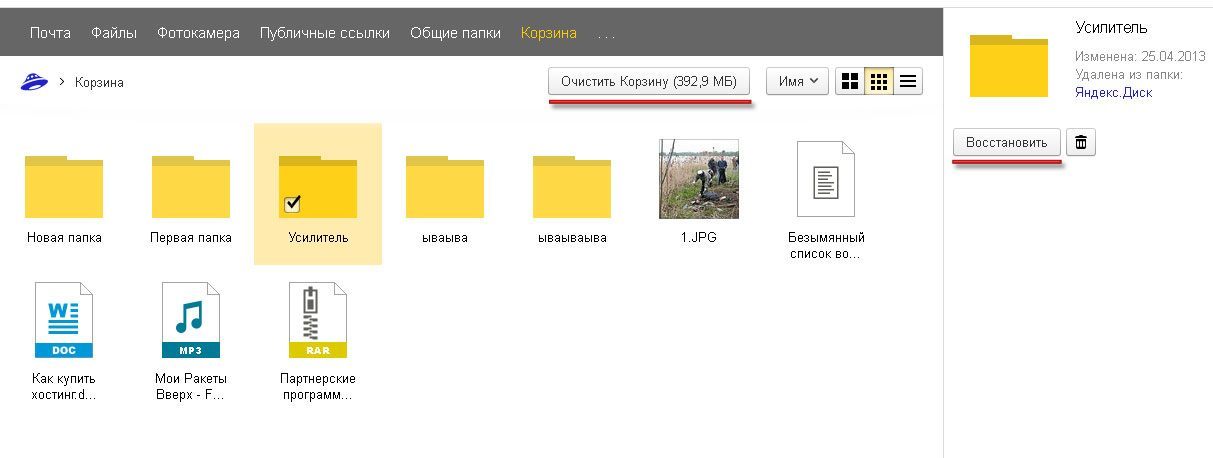
Имена ключей следует указывать через запятую, а вложенные ключи разделять\n точками. Например: name,_embedded.items.path.
from * \n Обязательный параметр»}}»> | Путь к перемещаемому ресурсу. Например, %2Ffoo%2Fphoto.png. Путь в значении параметра следует кодировать в URL-формате. |
path * | Путь к новому положению ресурса. Например, %2Fbar%2Fphoto. Путь в значении параметра следует кодировать в URL-формате. |
overwrite | Признак перезаписи файлов. Учитывается, если ресурс перемещается в папку, в которой уже есть ресурс с таким именем. Допустимые значения:
|
fields | Список свойств JSON, которые следует включить в ответ. Ключи, не указанные в этом списке, будут отброшены при составлении ответа. Если параметр не указан, ответ возвращается полностью, без сокращений. Имена ключей следует указывать через запятую, а вложенные ключи разделять точками. |
* Обязательный параметр
Если запрос был обработан без ошибок, API составляет тело ответа в зависимости от вида указанного ресурса – ответ для пустой папки или файла отличается от ответа для непустой папки. (Если запрос вызвал ошибку, возвращается подходящий код ответа, а тело ответа содержит описание ошибки.)
- Файл или пустая папка
- Непустая папка
API отвечает кодом 201 Created
Пример ответа:
{
"href": "https://cloud-api.yandex.net/v1/disk/resources?path=disk%3A%2Fbar%2Fphoto.png",
"method": "GET",
"templated": false
}Непустая папка может перемещаться в течение произвольного времени, поэтому API отвечает кодом 202 Accepted (перемещение папки начато).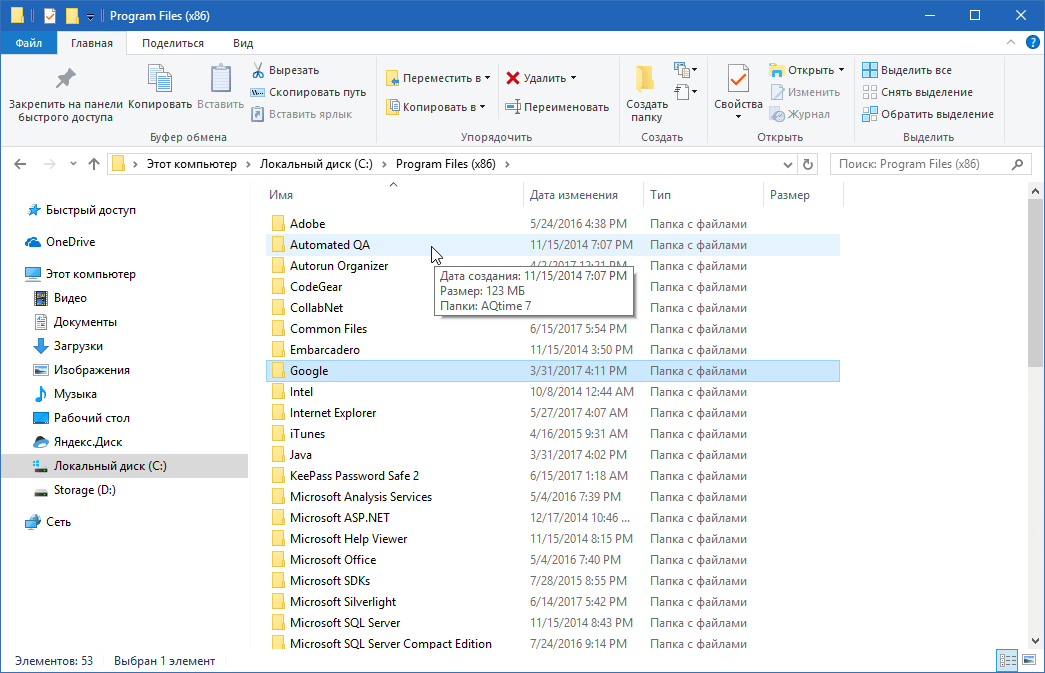
Приложения должны самостоятельно следить за статусами запрошенных операций. API возвращает ссылку на статус запущенной по запросу операции в теле ответа, в объекте Link.
Пример ответа:
{
"href": "https://cloud-api.yandex.net/v1/disk/operations?id=33ca7d03ab21ct41b4a40182e78d828a3f8b72cdb5f4c0e94cc4b1449a63a2fe",
"method": "GET",
"templated": false
} | Элемент | Описание |
|---|---|
href | URL. Может быть шаблонизирован, см. ключ |
method | HTTP-метод для запроса URL из ключа |
templated | Признак URL, который был шаблонизирован согласно RFC 6570. Возможные значения:
|
Была ли статья полезна?
Как быстро перенести файлы с Google Диска на Яндекс.Диск
После того как Visa и Mastercard приостановили работу с зарубежными онлайн-магазинами, многие пользователи начали задумываться о переносе всех данных с Google Диска. Да, о его полной блокировке заявлений не было, но вот оплатить дополнительное пространство без карт зарубежных платежных систем будет весьма трудной задачей. На помощь приходит отечественный Яндекс.Диск. Сервис от Яндекса ничуть не хуже Гугл диска, а во многом даже лучше.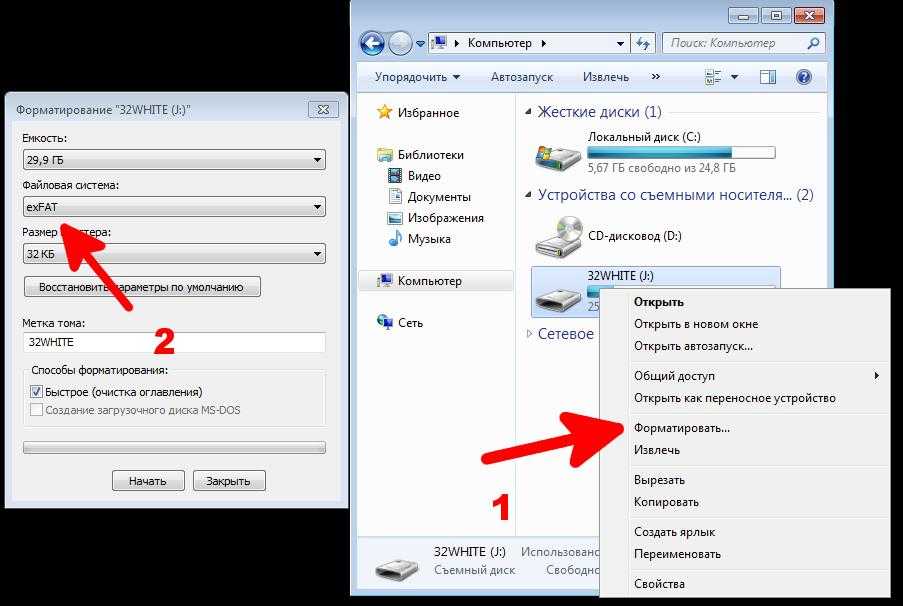 В статье предлагаю поговорить о том, как перенести данные с Гугл Диска на Яндекс.Диск и обсудить все нюансы этой процедуры.
В статье предлагаю поговорить о том, как перенести данные с Гугл Диска на Яндекс.Диск и обсудить все нюансы этой процедуры.
Разбираемся в вопросах экспорта данных из Google Диска в Яндекс.Диск.
Когда мы подробно говорили про остановку работы Visa и Mastercard в России, уже упоминали про невозможность оплаты покупок в Google Play. По факту, начиная с 11 марта купить дополнительное пространство в Гугл диске просто невозможно. Карты МИР Google не принимает, а Visa и Mastercard не работают.
Классные товары с AliExpress, которые скоро подорожают.
Как скачать данные с Гугл Диска
Google предлагает отличный способ экспорта данных всех своих сервисов. При желании вы без проблем можете сохранить на своем компьютере все данные с Гугл Аккаунта, включая сервисы Google Play, Google Карты, контакты, данные подписок в YouTube и многое другое.
- Перейти на официальный сайт Google.
- Далее кликнуть на иконку квадрата в правом верхнем углу.

- Затем нажать на аккаунт, перейти во вкладку Данные и конфиденциальность.
- Пролистать до раздела Скачивание и удаление данных.
- Нажать на кнопку Скачать данные. Отметить галочкой Гугл Диск.
- Выбрать Однократный экспорт, указать тип и размер данных, нажать Создать экспорт.
- Затем Google подготовит данные для экспорта и вы сможете скачать их на свое устройство.
Перейдите в настройки своего аккаунта.
Вот так можно создать экспорт в Гугл диске.
Обязательно отметьте галочку напротив Гугл диска.
Процесс подготовки может занять несколько суток. Это актуально для тех пользователей, которые хранят в Диске большие объемы информации. Мои 10 ГБ были готовы буквально через несколько минут.
Как только подготовка ваших файлов будет окончена, перейдите в раздел Скачивание и удаление данных согласно инструкции выше и нажмите кнопку Скачать экспорт.
Подписывайтесь на нас в Яндекс.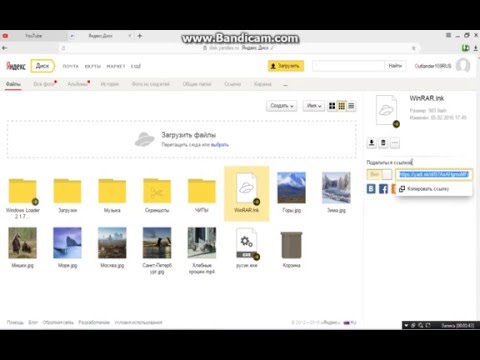 Дзен! Там вы найдете много актуальных новостей из мира Android и не только.
Дзен! Там вы найдете много актуальных новостей из мира Android и не только.
Как загрузить данные на Яндекс.Диск
Загрузить файлы на Яндекс.Диск не составит никакого труда. Следуйте простой инструкции:
- Перейдите на сайт Яндекс.Диска.
- Далее авторизуйтесь в аккаунте Яндекс.
- Нажмите на кнопку Загрузить в левом верхнем углу страницы.
- Выберите папку с данными Google Диска (она называется Takeout).
- Дождитесь завершения загрузки.
Нажмите кнопку Загрузить и дождитесь окончания процедуры.
На момент написания статьи, Яндекс предлагает 20 ГБ бесплатного хранилища. С учетом, что у Гугла бесплатных всего 15 ГБ, пользователь в конечном счете окажется только в плюсе. Конечно, можно сказать, что сервисы Google отлично синхронизированы между собой, но думаю, что закинуть в два облака все файлы не помешает точно. Сами понимаете, мало ли что.
Настоятельно рекомендую проверять все важные файлы после загрузки.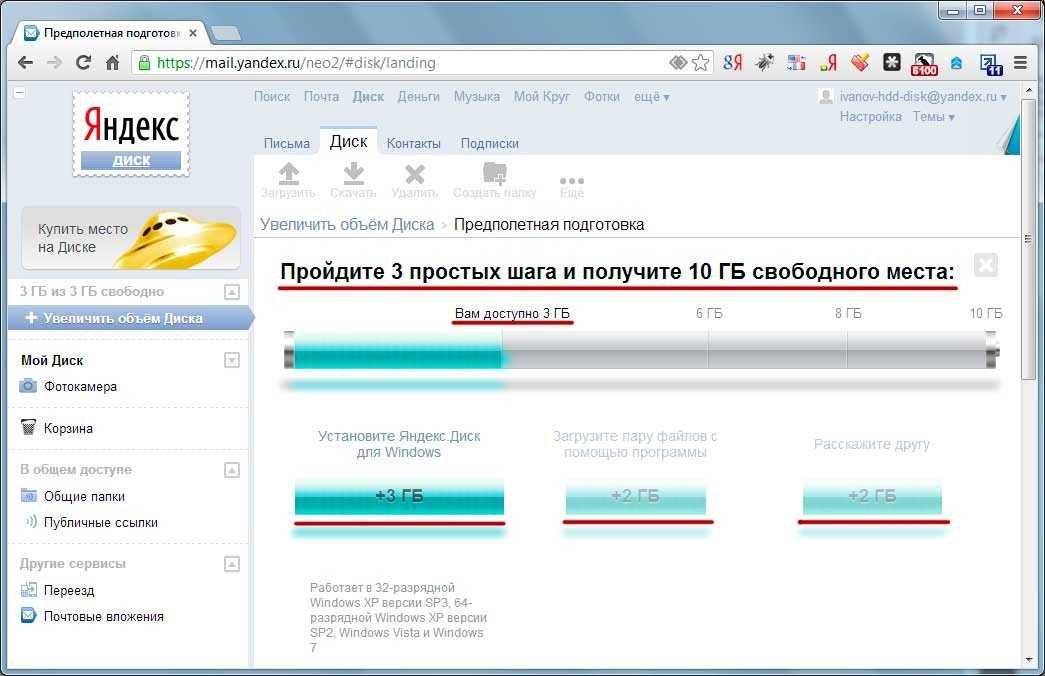 Многие пользователи в нашем Телеграм-чате уже не раз отмечали, что в процессе переноса некоторые файлы могут теряться. Будьте аккуратны.
Многие пользователи в нашем Телеграм-чате уже не раз отмечали, что в процессе переноса некоторые файлы могут теряться. Будьте аккуратны.
Плюс, я продублировал все данные с Google Диска на внешние носители. Не то чтобы я параноик, но так они точно не потеряются. Мне кажется, что если выбирать между облаком и SD-диском в 2022 году, второй точно побеждает.
Конечно, кроме Яндекс.Диска существуют и другие отечественные сервисы, но за годы использования Яндекса, доверия к нему только добавилось. Не забудьте про постоянные скидки. На момент написания статьи Яндекс предлагает безлимитное хранилище фото и подписку на 3 ТБ всего за 1,5к в год. Удобно? По-моему, очень.
Чем заменить Spotify на Android.
При возникновении каких-то трудностей с процедурой переноса данных смело обращайтесь в наш Телеграм-чат или в комментарии ниже. А чтобы не потеряться в бесконечном потоке новостей, рекомендую подписаться на наш новостной канал. Там вы найдете много интересной и полезной информации.
Там вы найдете много интересной и полезной информации.
- Теги
- Компания Google
- Новичкам в Android
- Приложения для Андроид
Лонгриды для вас
Лучшие новые игры для Android в разных жанрах
Новые игры для Android, к сожалению, не всегда оказываются хорошими. Но при этом они почти всегда вызывают интерес. Вот и сейчас у нас прошел месяц, и мы получили новые игры, которые просто нельзя пропустить. Про некоторые из них вы, возможно, уже слышали. Мы специально не стали приводить много примеров и откинули то, что нельзя скачать в России, чтобы вы могли попробовать эти игры сами. Давайте посмотрим, что мы для вас приготовили и поговорим о пяти лучших играх октября.
Читать далее
5 крутых приложений, которые прокачают звук на твоем смартфоне
Среди владельцев смартфонов есть немало меломанов, которые любят слушать хорошую музыку на своем мобильном устройстве. Для вывода звука можно использовать как внешние динамики, так и периферийные устройства вроде блютуз-колонок и наушников. Но не всегда качество воспроизведения позволяет насладиться музыкой. И, хотя по большей части все зависит от устройства вывода, улучшить звук можно при помощи приложений. Далее — 5 незаменимых программ, которые сделают из самого простого и дешевого смартфона устройство для меломана.
Для вывода звука можно использовать как внешние динамики, так и периферийные устройства вроде блютуз-колонок и наушников. Но не всегда качество воспроизведения позволяет насладиться музыкой. И, хотя по большей части все зависит от устройства вывода, улучшить звук можно при помощи приложений. Далее — 5 незаменимых программ, которые сделают из самого простого и дешевого смартфона устройство для меломана.
Читать далее
Почему собственные процессоры Apple и Google изменят мир
Вчера Apple официально анонсировала свой новый чипсет M2. Для тех, кто не разбирается в процессорах, это может показаться чем-то малоинтересным и совсем неважным. Но на самом деле это лишнее подтверждение того, что одни производители будут явно доминировать в меняющемся мире технологий. Таких компаний пока немного, но они есть, и у них явно больше шансов в производстве продукции, которая будет на голову выше конкурентов. Для понимания давайте рассмотрим, почему собственные чипы лучше покупных, пусть и хороших.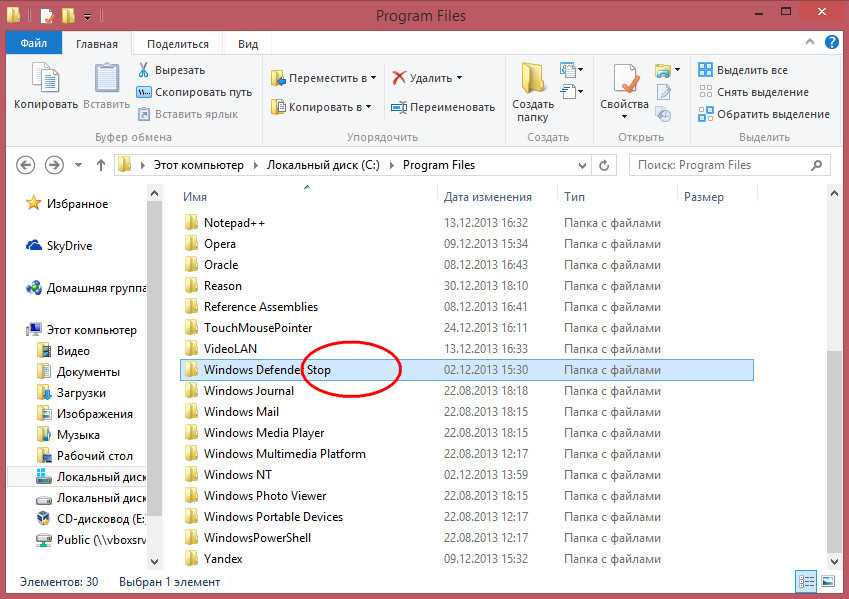
Читать далее
Новый комментарий
Новости партнеров
Спасибо, Билайн: Как оплачивать Spotify и другие сервисы из России со счёта телефона
Apple назвала лучшие приложения 2022 года
Какой телефон лучше Айфона. Отвечают читатели Appleinsider.ru
Для Apple Watch Ultra вышло приложение для дайвинга. Оно доступно даже в России
Яндекс.Диск в App Store
Описание
Яндекс Диск
Облачное хранилище | Файлы, фото, видео
Яндекс Диск — удобное и надежное облако для хранения всех ваших фото, видео и документов. Ваши файлы в безопасности с Яндекс Диском благодаря встроенной проверке на вирусы и шифрованию, которые можно использовать в любое время на любом устройстве.
— 5 ГБ бесплатно
Всем новым пользователям Яндекс Диска бесплатно предоставляется 5 ГБ. А с тарифными планами Яндекс 360 Премиум вы можете добавить до 3 ТБ дополнительного места.
А с тарифными планами Яндекс 360 Премиум вы можете добавить до 3 ТБ дополнительного места.
Нет необходимости заниматься файлами вручную: их можно сразу загрузить в облако. Вы не потеряете свои альбомы или видео, даже если что-то случится с вашим телефоном.
— Любое устройство
Нет необходимости передавать фотографии и документы через сторонние сервисы. Яндекс Диск всегда доступен, где бы вы ни находились: на компьютере, на телефоне, на планшете. Просто установите бесплатное приложение.
— Умный поиск
Введите любое слово, например «Паспорт» или «Кот», и Яндекс Диск найдет все связанные изображения.
— Легко поделиться
Делитесь фотографиями из отпуска или рабочими папками с помощью ссылки. Создавайте ссылки на электронные таблицы, документы или презентации и отправляйте их в мессенджере или по электронной почте.
— Видеовстречи по ссылке
С помощью Яндекс Телемост можно устраивать рабочие конференции и семейные чаты.

— Неограниченное хранилище для фото и видео с телефона на тарифных планах Яндекс 360 Премиум.
Яндекс Диск – это российское облачное хранилище файлов, аналогичное Dropbox, Google Drive и iCloud. Данные хранятся в нескольких экземплярах в разных дата-центрах в России, поэтому у вас всегда будет доступ к вашим файлам.
Политика конфиденциальности Яндекса: https://yandex.ru/legal/confidential
Условия использования Яндекс.Диска: https://yandex.ru/legal/disk_termsofuse
Версия 4.61
Мы привели облако в порядок и устранили пару досадных ошибок.
Рейтинги и обзоры
20 оценок
Я люблю это!
Хотя у меня были проблемы с созданием учетной записи, например, с номером телефона.
Это сработало после того, как я использовал VPN для Германии.
Очень хорошо, что вы решили вопрос с регистрацией аккаунта! Учетную запись также можно создать с помощью электронной почты.
не дает сделать аккаунт
я пытался зарегистрироваться, чтобы создать учетную запись, но после ввода моего номера телефона он не переходит к следующему шагу, а просто говорит «превышен лимит отправленных SMS», я не знаю, что это значит. Я также попробовал свой другой номер телефона и все еще делает то же самое. Я надеюсь, что смогу получить ответ, как справиться с этим
Попробуйте создать учетную запись в любом удобном браузере, начиная отсюда – disk.yandex.com. Когда у вас будет готов аккаунт, просто используйте его логин и пароль для входа в наше приложение.
Если после этого у вас возникнут вопросы, пишите нам на [email protected].
Не могу зарегистрироваться
Не могу зарегистрироваться из-за номера телефона и прочего 🥺
Напишите нам на [email protected], мы постараемся вам помочь!
Разработчик, ООО «Яндекс», указал, что политика конфиденциальности приложения может включать обработку данных, как описано ниже. Для получения дополнительной информации см. политику конфиденциальности разработчика.
Данные, используемые для отслеживания вас
Следующие данные могут использоваться для отслеживания вас в приложениях и на веб-сайтах, принадлежащих другим компаниям:
- Контактная информация
- Идентификаторы
Данные, связанные с вами
Следующие данные могут быть собраны и связаны с вашей личностью:
- Расположение
- Контактная информация
- Пользовательский контент
- Идентификаторы
- Данные об использовании
- Диагностика
- Другие данные
Методы обеспечения конфиденциальности могут различаться в зависимости, например, от используемых вами функций или вашего возраста. Узнать больше
Узнать больше
Информация
- Поставщик
- Яндекс, ООО
- Размер
- 447,7 МБ
- Категория
- Производительность
- Возрастной рейтинг
- 4+
- Авторское право
- © 2012-2021 ООО «Яндекс»
- Цена
- Бесплатно
- Сайт разработчика
- Тех. поддержка
- Политика конфиденциальности
Еще от этого разработчика
Вам также может понравиться
Яндекс Диск WebDAV Backup
Яндекс Диск WebDAV передача — это механизм, построенный по протоколам HTTP и HTTPS, который обеспечивает общее резервное копирование файлов и папок из или в хранилище Яндекс Диска. Скачать бесплатно Версия 8.4.2, собрана 19 сентября 2022 г. Простой в использовании плагин WebDAVПлагин WebDAV для Handy Backup позволяет не только передавать Яндекс WebDAV, но и работать с Облако на основе WebDAV, что делает его как эффективным хранилищем данных, так и подходящим источником резервного копирования или синхронизации. Запланированные действияВы можете запланировать запуск любой задачи, использующей WebDAV Яндекс, в точно определенное время и с заданным периодом продолжительностью от месяцев до минут, а также инициировать запуск задачи по определенному системному событию. Дополнительные меры безопасности Помимо поддержки протоколов HTTP и HTTPS, соединение Yandex WebDAV в Handy Backup позволяет совмещать безопасную передачу файлов с внешним и внутренним шифрованием, запускать программы для сканирования на вирусы и т. В некоторых случаях предпочтительнее использовать WebDAV вместо плагина Яндекс.Диск. Некоторые из этих случаев:
Рекомендуемое решение Версия 8.4.2, сборка от 19 сентября 2022 г. . 111 МБ Версия Professional edition позволяет синхронизировать Yandex WebDAV с различными типами хранилищ. Это идеальный выбор для профессионалов в области сохранения и синхронизации данных. Бесплатная пробная версия — 30 дней! Используйте эту короткую инструкцию, чтобы создать подключение к Яндексу WebDAV для использования Яндекс Диска в качестве источника данных для создания резервной копии набора данных.
Для синхронизации источников WebDAV Yandex используйте предыдущие инструкции с некоторыми изменениями.
|

 Учитывается, если ресурс перемещается в папку, в\n которой уже есть ресурс с таким именем.
Учитывается, если ресурс перемещается в папку, в\n которой уже есть ресурс с таким именем.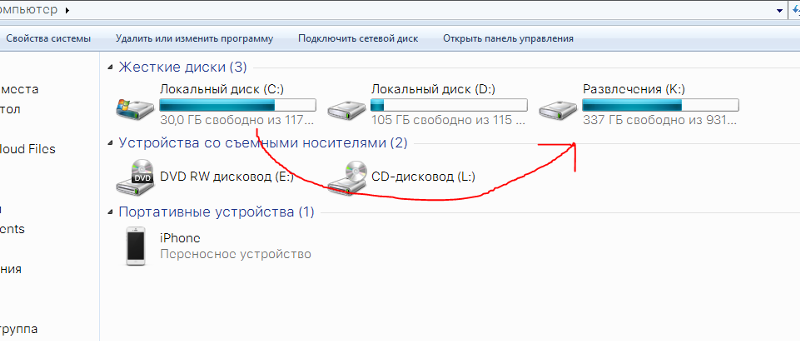 png (максимальная длина нового пути к ресурсу — 32760 символов).
png (максимальная длина нового пути к ресурсу — 32760 символов). Например:
Например: 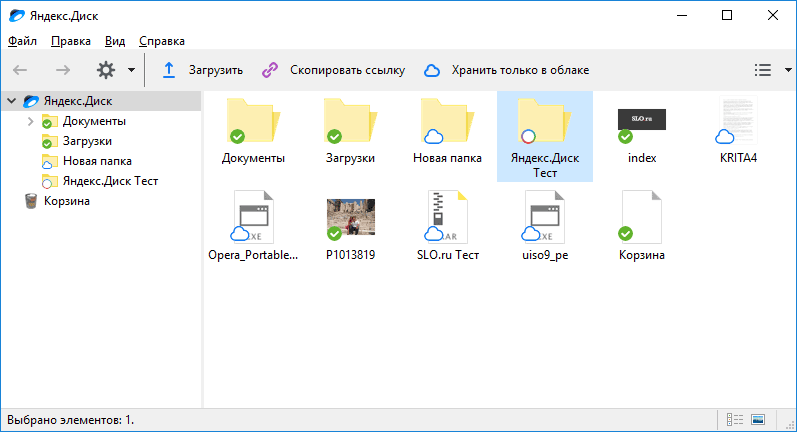
 Для Handy Backup в нем нет необходимости, так как в нем есть плагин резервного копирования Яндекс.Диска, но для некоторых задач он все же может быть полезен.
Для Handy Backup в нем нет необходимости, так как в нем есть плагин резервного копирования Яндекс.Диска, но для некоторых задач он все же может быть полезен.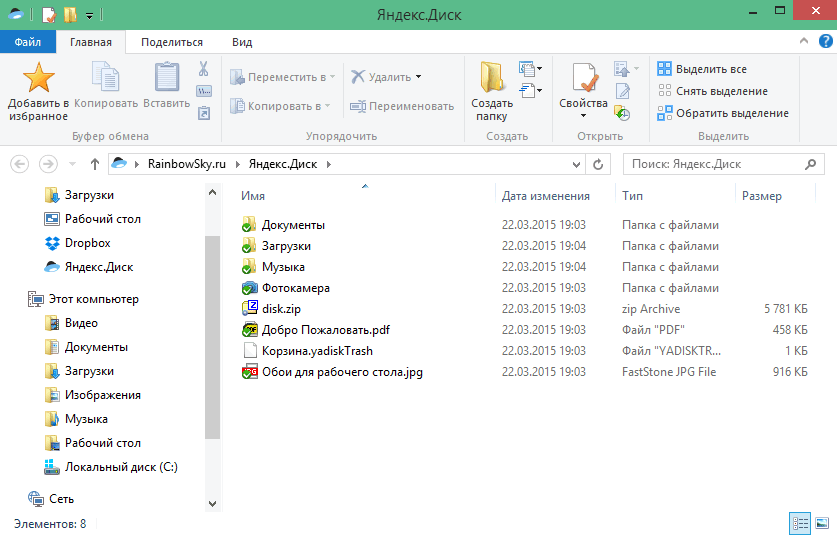 д.
д.